La herramienta de administración de impresión en Windows 11/10 es una excelente manera de administrar sus necesidades de impresión. Proporciona una ubicación central para que pueda ver y administrar sus impresoras y trabajos de impresión. Puede usar la herramienta de administración de impresión para agregar o quitar impresoras, ver las propiedades de la impresora y configurar las opciones de la impresora. Para abrir la herramienta de administración de impresión, vaya al menú Inicio y escriba 'printmanagement.msc' en el cuadro de búsqueda. Verá aparecer el icono de la herramienta de administración de impresión en los resultados. Haga doble clic en el icono para abrir la herramienta. Una vez que la herramienta de administración de impresión esté abierta, verá una lista de las impresoras que están instaladas en su computadora. Para agregar una impresora, haga clic en el enlace 'Agregar una impresora' en la barra lateral izquierda. Esto abrirá el 'Asistente para agregar impresoras'. Siga las instrucciones del asistente para agregar su impresora. Para eliminar una impresora, haga clic derecho en la impresora en la lista y seleccione 'Eliminar'. Esto eliminará la impresora de su computadora. También puede usar la herramienta de administración de impresión para configurar las opciones de la impresora. Para hacer esto, haga clic derecho en la impresora en la lista y seleccione 'Propiedades'. Esto abrirá el cuadro de diálogo 'Propiedades de la impresora'. Desde aquí, puede cambiar la configuración predeterminada de la impresora, como el tamaño y la orientación del papel. La herramienta de administración de impresión es una excelente manera de administrar sus impresoras y trabajos de impresión en Windows 11/10. Al usar la herramienta, puede agregar o eliminar impresoras, ver las propiedades de la impresora y configurar las opciones de la impresora.
Print Management Tool es una utilidad de Windows 11 que le permite instalar y administrar impresoras para su organización o para uso personal. Esta aplicación te proporcionará una plataforma con una interfaz fácil de usar que te permitirá realizar trabajos relacionados con la impresión sin ningún problema. Sin embargo, pocos usuarios conocen esta herramienta y cómo abrir y usar la herramienta de administración de impresión en Windows 11. Por lo tanto, en este artículo, lo discutiremos en detalle.

Cómo abrir la herramienta de gestión de impresión en Windows 11
Para abrir la herramienta de administración de impresión, tiene varias opciones, dependiendo de su conveniencia y facilidad de uso, puede elegir la mejor manera. Las siguientes son formas de abrir la Herramienta de administración de impresión en una computadora con Windows.
A través de la barra de búsqueda
Windows 11 le brinda una manera fácil de abrir la herramienta de administración de impresión desde la barra de búsqueda de Windows. Siga los pasos a continuación para acceder a la gestión de impresión.
- Presiona la tecla de Windows + S.
- Introduzca Gestión de impresión en la barra de búsqueda.
- Haga clic en Abierto botón.
A través de Ejecutar, Símbolo del sistema o PowerShell
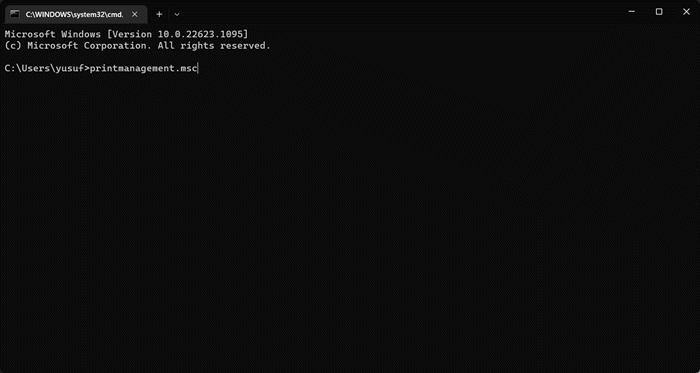
Puede usar un comando para abrir Herramienta de gestión de impresión usando el símbolo del sistema o 'Ejecutar' para ejecutar el primero, solo busque CMD y ábralo (es mejor abrir el símbolo del sistema como administrador) cuando se trata de este último, todo lo que tiene que hacer es hacer clic Ganar + R y aparecerá el cuadro de diálogo Ejecutar. Finalmente ejecute el siguiente comando y todo estará bien.
|_+_|
Esto iniciará la herramienta de administración de impresión.
Nota: En lugar de la línea de comandos, también puede usar PowerShell o la terminal.
A través del Explorador de archivos
La barra de direcciones en el Explorador de archivos se puede usar para abrir la administración de impresión y desde aquí puede administrar impresoras y tareas de impresión. Siga los pasos prescritos para hacer lo mismo:
- hacer clic Windows + Å clave para abrir el Explorador de archivos.
- En el Explorador de archivos, navegue a la siguiente carpeta: C:WindowsSystem32.
- Una vez que se abra, busque Gestión de impresión.msc archivo de la barra de búsqueda y haga doble clic en él para administrar las impresoras.
A través del panel de control
Si desea utilizar el panel de control para abrir la herramienta de administración de impresión:
- Abrir panel de control
- Establecer vista en iconos grandes
- Ir a Herramientas de Windows > Administración de impresión.
Ahora que sabes cómo abrir Herramienta de gestión de impresión, aprendamos a usarlo.
Leer: Windows no puede encontrar printmanagement.msc en Windows
código de error 0x80070035
Cómo utilizar la herramienta de gestión de impresión en Windows 11
Después de iniciar la Herramienta de administración de impresión, verá una interfaz de usuario simple.
- En primer lugar, ampliar Archivos de usuario y seleccione Todas las impresoras para ver todas las impresoras agregadas.
- Ahora puede explorar aún más y verificar qué impresoras se agregan aquí.
- Puedes comprobar Estado de cola y Trabajos en la cola para tener una mejor idea del trabajo en curso y los pasos a seguir para gestionar la impresora.
Una de sus mejores características son los servidores de impresión. Le permite eliminar o agregar servidores de impresión a una red existente. Todo lo que tiene que hacer es hacer clic en Servidores de impresión y luego seguir las instrucciones en pantalla para completar el proceso. Espero que puedas hacer frente fácilmente a esta tarea.
Espero que ahora sepa cómo abrir y usar la herramienta de administración de impresión en una computadora con Windows.
Leer: Deshabilite Permitir que Windows administre la configuración predeterminada de mi impresora en Windows.















